从菜单栏中选择“工具”→“查询”→“面域/质量特性”命令,可以计算面域或三维实体的质量特性。如果选择多个面域,则只接受与第一个选定面域共面的面域。需要用户注意的是,查询结果所显示的特性取决于选定的对象是面域还是实体(以及选定的面域是否与当前UCS的X平面共面)。在执行查询面域/质量特性的命令过程中,系统会在特定窗口中显示特性,并询问是否将分析结果写入文本文件,若在“是否将分析结果写入文件?<否>:”提示下输入“Y”,则系统将提示用户输入文件名(文件的默认扩展名为.mpr,该文件是可以用任何文本编辑器打开的文本文件)。
下面通过一个简单实例说明查询面域/质量特性的具体操作过程。图5-5中存在着两个面域,对这两个面域执行查询面域/质量特性,其操作步骤如下。
(1)以使用“草图与注释”工作空间为例,并通过“快速访问”工具栏设置显示菜单栏(设置图解见图5-6),可以先练习将浮动命令窗口设为固定命令窗口(通过将浮动命令窗口拖动到绘图区域的底部边来将其固定)。接着从菜单栏中选择“工具”→“查询”→“面域/质量特性”命令。
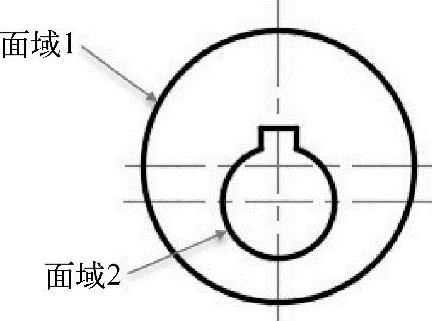
图5-5 面域
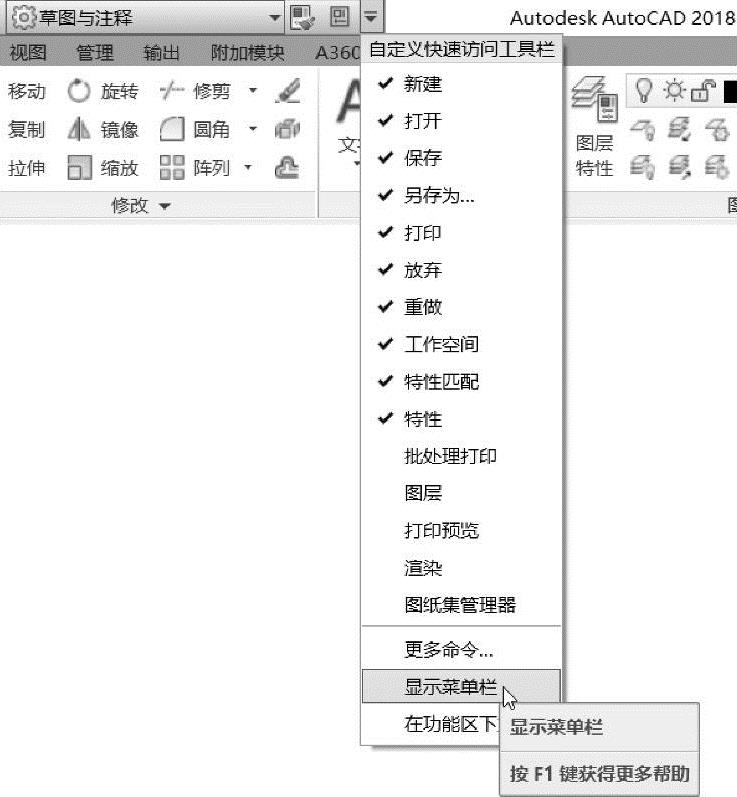
图5-6 设置显示菜单栏
(2)先选择面域1,接着选择面域2,按<Enter>键结束对象选择。(www.daowen.com)
(3)系统弹出图5-7所示的AutoCAD文本窗口,其中显示了面域的相关特性,以及显示主力矩与质心的X-Y方向的查询信息,同时出现“是否将分析结果写入文件?[是(Y)/否(N)]<否>:”的提示信息。
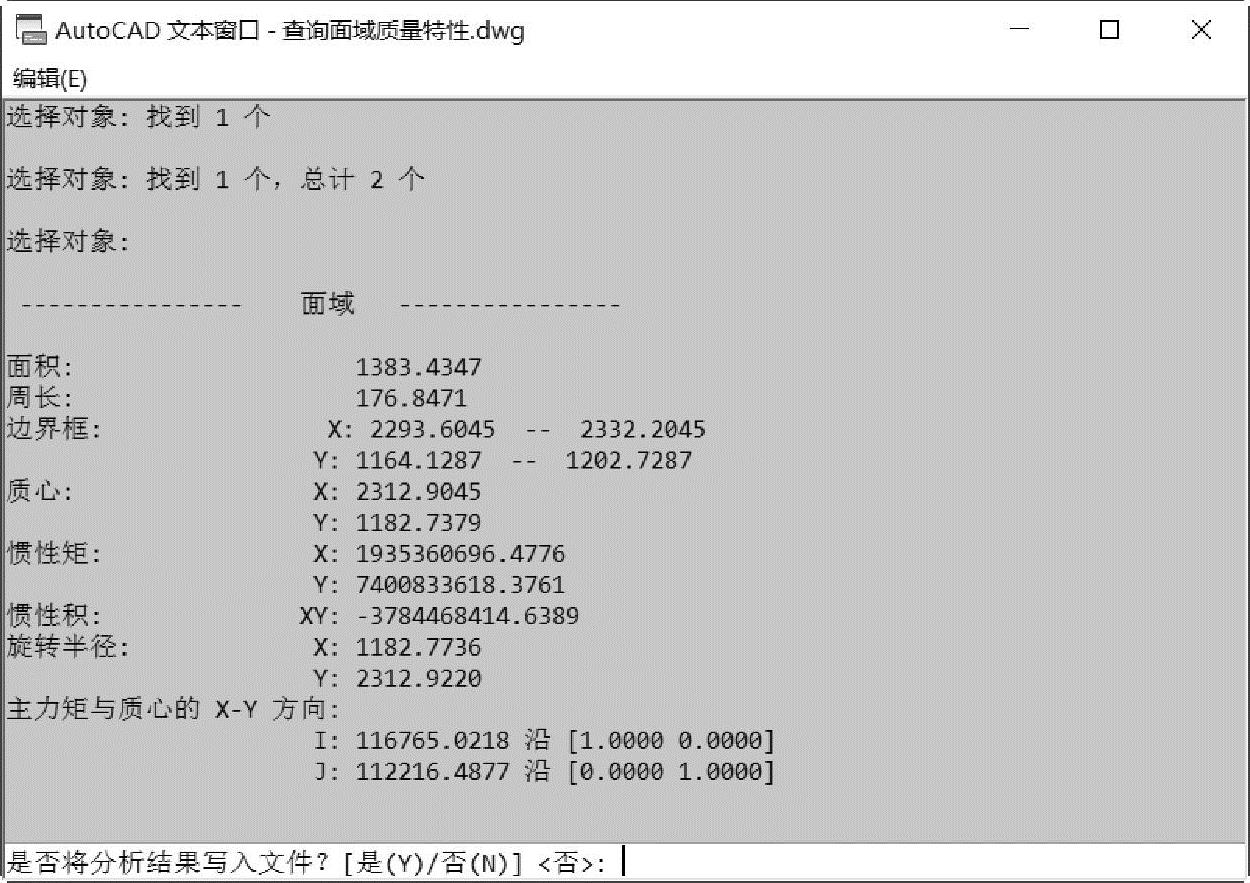
图5-7 AutoCAD文本窗口(1)
(4)若输入“N”,按<Enter>键,则不将分析结果写入文件。
(5)若输入“Y”,按<Enter>键,则系统弹出图5-8所示的“创建质量与面积特性文件”对话框,指定保存目录路径和文件名等,单击“保存”按钮。
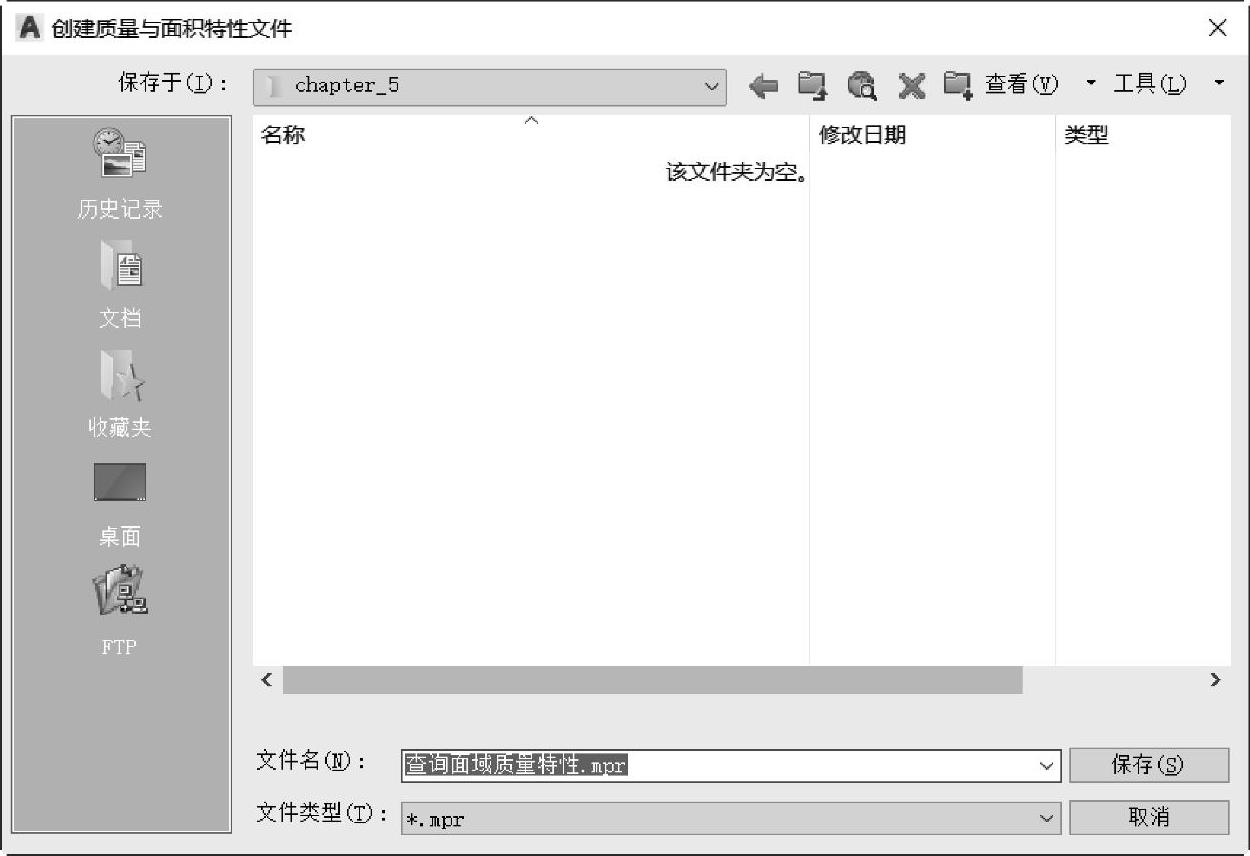
图5-8 “创建质量与面积特性文件”对话框
免责声明:以上内容源自网络,版权归原作者所有,如有侵犯您的原创版权请告知,我们将尽快删除相关内容。







